
- •Оглавление
- •Глава 1 10
- •Глава 2 59
- •Глава 3 112
- •Предисловие
- •Введение
- •Сокращения
- •Глава 1
- •1. Интерфейс системы
- •1.1. Использование контекстных меню
- •2. Общие сведения о системе
- •2.1. Типы документов компас-3d
- •2.2. Единицы измерений
- •3. Общие приемы работы
- •3.1. Управление изображением документа в окне
- •3.2. Повтор последних команд
- •3.3. Привязки
- •Глобальные привязки
- •Локальные привязки
- •3.4. Использование сетки
- •3.5. Системные клавиши-ускорители
- •3.6. Принципы ввода и редактирования объектов
- •3.7. Параметры объектов
- •3.8. Меню геометрического калькулятора
- •3.9. Запоминание параметров
- •3.10. Фиксация параметров
- •3.11. Активизация параметров
- •3.12. Автоматическое и ручное создание объектов
- •3.13. Редактирование параметров объектов
- •4. Создание графических объектов
- •4.1. Базовые приемы работы Перемещение объектов при помощи мыши
- •Копирование объектов при помощи мыши
- •Простое редактирование объектов
- •4.2. Стили чертежных объектов
- •4.3. Виды и слои
- •Состояния видов и слоев
- •4.4. Виды Использование видов
- •Компоновка видов на чертеже
- •Переключение между видами
- •Изменение параметров вида
- •Изменение состояния вида
- •Создание нового вида
- •Удаление вида
- •Выделение вида
- •Копирование вида
- •4.5. Локальные системы координат Использование локальных систем координат
- •Управление локальными системами координат
- •4.6. Составные объекты компас-график Группы
- •Макроэлементы
- •Фрагменты
- •Различные способы вставки фрагментов
- •Вставка фрагмента в документ
- •Редактирование вставленных фрагментов
- •Создание локальных фрагментов внутри документа
- •Удаление вставок фрагментов из главного документа
- •Управление фрагментами
- •4.7. Оформление чертежа
- •5. Спецификация
- •Создание спецификации в ручном режиме
- •Создание спецификации в полуавтоматическом режиме
- •Глава 2 задание 1
- •Алгоритм построения чертежа «гитара»
- •Алгоритм построения чертежа «остов»
- •Задание 2
- •Алгоритм построения чертежа «корпус»
- •Глава 3 Алгоритм Создания сборочного чертежа «Пневмоаппарат клапанный»
- •Создание спецификации на сборочном чертеже
- •Создание сальника
- •Алгоритм Создания сборочного чертежа «Пневмоаппарат клапанный»
- •Использование прикладных библиотек системы компас
- •Создание спецификации к чертежу «Пневмоаппарат клапанный»
- •Библиографический список
- •Приложения
- •Часть 1
- •620002, Екатеринбург, ул. Мира, 19
- •623400, Каменск-Уральский, ул. Ленина, 34
Алгоритм построения чертежа «корпус»
После ознакомления с содержимым предыдущих частей возможно выполнение чертежа любой сложности. С этой целью выполним чертеж детали Корпус – вариант 1 (рис. 33).
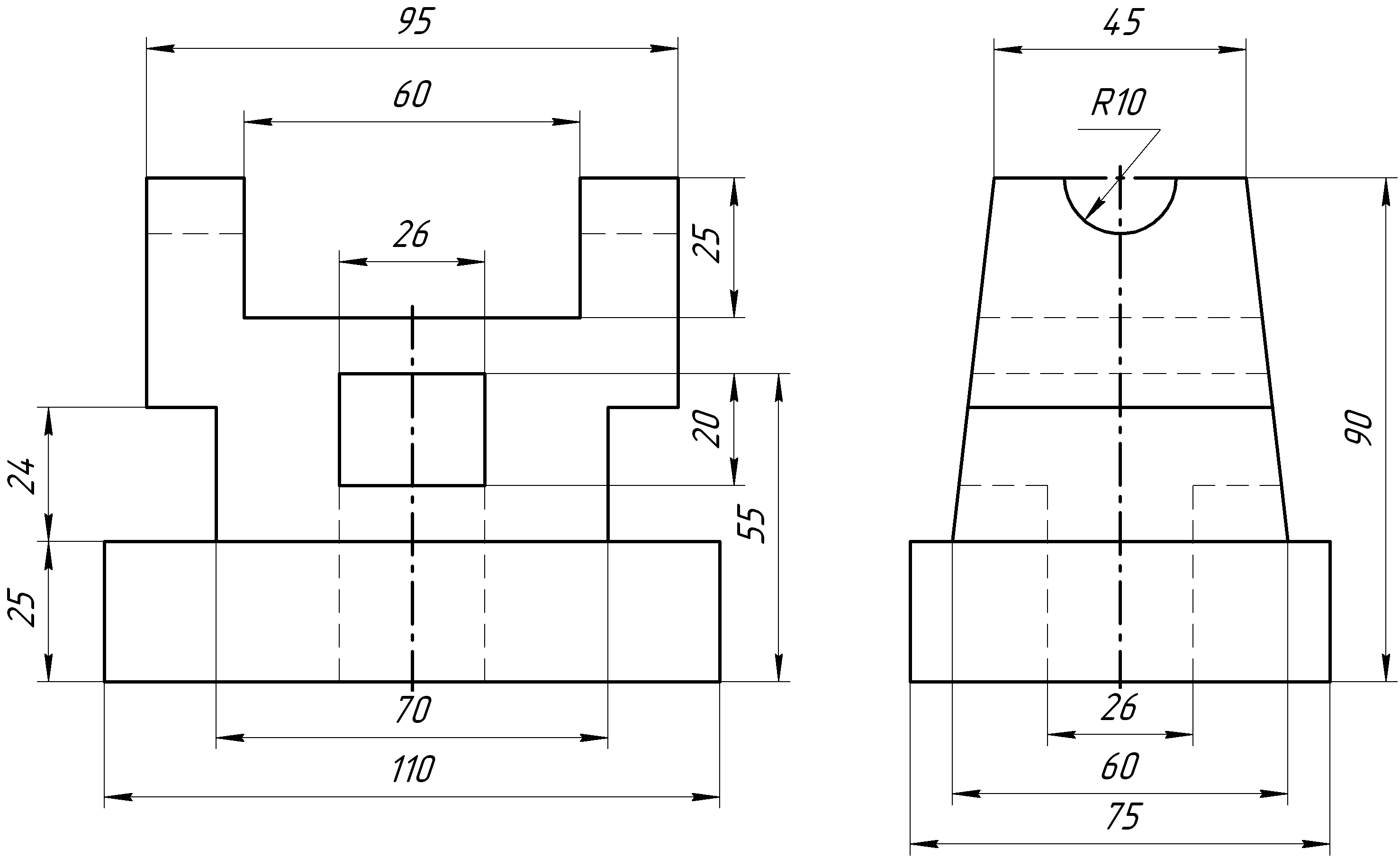
Рис. 33
Ком. Файл – Создать → к. Чертеж (создать новый документ типа Лист чертежа)
Ком. Сервис – Параметры – Параметры листа измените параметры нового листа, задав для него формат А3 и горизонтальную ориентацию (рис. 34).

Рис. 34
Или ком. Менеджер документа на панели инструментов Стандартная ( рис. 35).

Рис. 35
Документ готов к приему информации, но для выполнения задания требуется создать главный вид (половина вида с половиной разреза), вид сверху, вид слева (разрез по оси).
Создание главного вида
Меню Вставка → Вид.
После выполнения команды Вид появится панель свойств (рис. 36).

Рис. 36
Поле Номер вида → 1.
Поле Имя вида → Главный вид.
Поле Масштаб вида → 1:1.
Указать координаты точки привязки вида в поле координат или ее примерное положение, щ. м. в нужном месте на поле чертежа.
Постройте главный вид (рис. 37).

Рис. 37
Создание вида слева
Для соблюдения проекционной связи между видами постройте на главном виде пару вспомогательных прямых.
Создайте вид 2 (вид слева) и введите его изображение (рис. 38).

Рис. 38
Создание вида сверху
Меню Вставка → Вид.
После выполнения команды Вид появится панель свойств (рис. 39).
Рис. 39
Поле Номер вида → 3.
Поле Имя вида → вид сверху.
Поле Масштаб вида → 1:1.
Указать координаты точки привязки вида в поле координат или ее примерное положение, щ. м. в нужном месте на поле чертежа.
Постройте вид сверху (рис. 40).

Рис. 40
Глава 3 Алгоритм Создания сборочного чертежа «Пневмоаппарат клапанный»
При создании сборочного чертежа применяется метод «снизу-вверх».
При использовании метода «снизу-вверх» вначале разрабатываются рабочие чертежи деталей, входящих в сборку, а на их основе строится сборочный чертеж.
В программе КОМПАС-ГРАФИК создание сборки на основе рабочих чертежей основано на использовании буфера обмена. Буфер обмена – область памяти, в которую временно помещается скопированный или вырезанный набор графических объектов или текста. Содержимое буфера обмена можно затем вставить в другой документ КОМПАС-ГРАФИК. При новом копировании или вырезании в буфер его предыдущее содержимое будет потеряно. КОМПАС-ГРАФИК использует собственный механизм графического буфера обмена, отличающийся от стандартного буфера Windows. Средства просмотра содержимого буфера обмена отсутствуют.
Создание корпуса
Создайте три стандартных вида детали «корпус» (рис. 41).

Рис. 41
На главном виде создайте разрез (рис. 42).
Рис. 42
Доставьте нужные осевые, проставьте размеры и шероховатости (рис. 43).
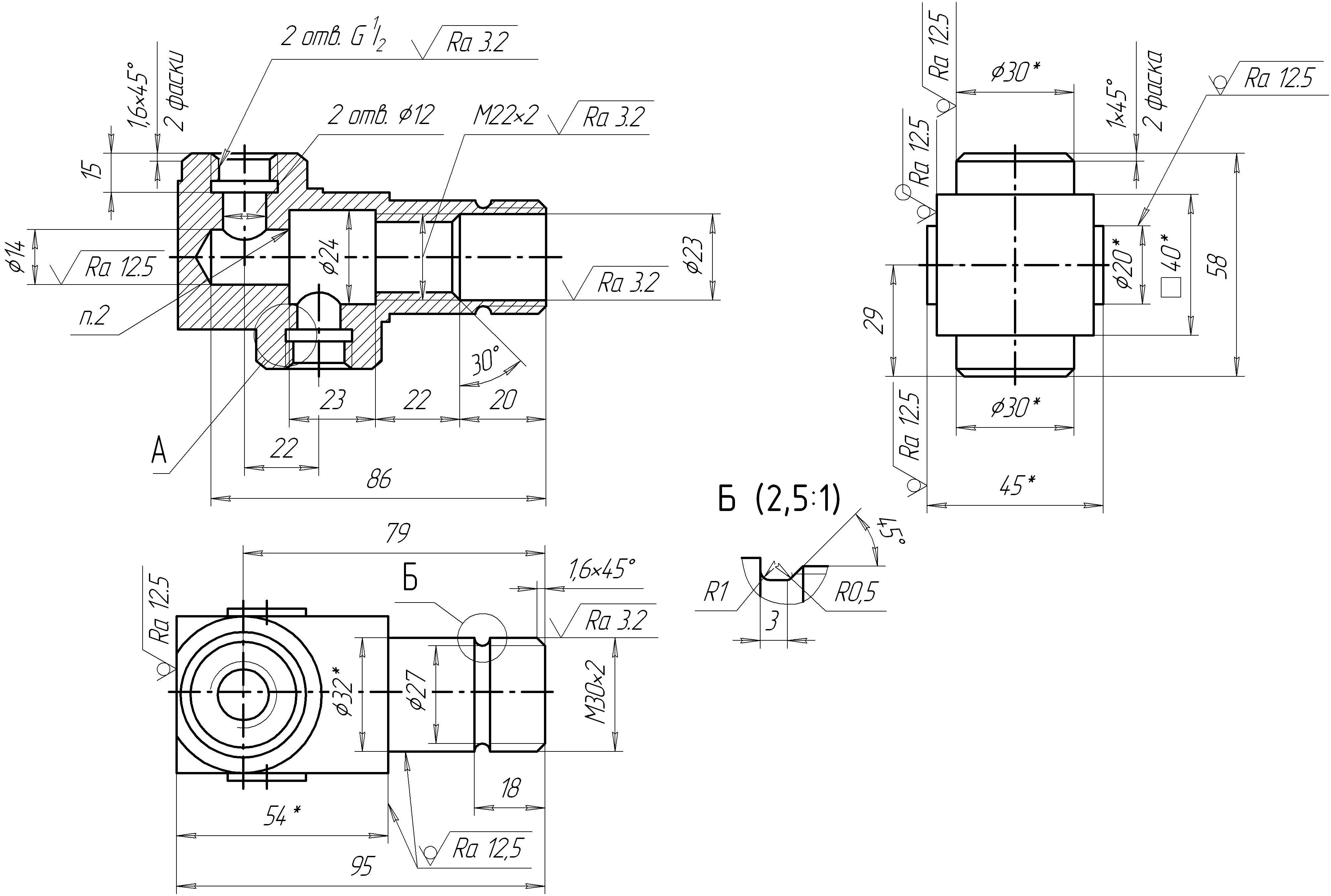
Рис. 43
Чертеж должен быть выполнен на листе формата А3. Самостоятельно заполните основную надпись на чертеже.
Создание шпинделя (в развальцовке)
Выполните на листе формата А4 главный вид детали «шпиндель» в развальцованном состоянии. Создайте местный разрез в левой части детали (рис. 44).
Рис. 44
Дополните чертеж небольшим сечением (рис. 45).

Рис.45
3. Закончите чертеж, добавив необходимые осевые и размеры шероховатости (рис. 46).

Рис. 46
Создание клапана
Создайте на листе формата А4 чертеж клапана главный вид (рис. 47).

Рис. 47
Добавьте необходимые размеры и осевые (рис. 48).

Рис. 48
Создание сборочной единицы «затвор»
Поскольку при завальцовке детали образовывают неразборную сборочную единицу, обязательно нужно выполнить отдельно чертеж этой сборочной единицы, который включает в себя сборочную единицу и спецификацию к этой сборочной единице.
Как уже говорилось выше, в КОМПАС-ГРАФИК создание сборки на основе рабочих чертежей основано на использовании буфера обмена.
Создайте новый документ Чертеж А4 и, используя буфер обмена, скопируйте в него деталь «шпиндель». Для этого выделите деталь «шпиндель» (она приобретает зеленый цвет) таким образом, чтобы все размеры и шероховатости остались невыбранными. После этого правой кнопкой мыши откройте меню и из него выберите пункт Копировать. Система попросит вас указать точку, за которую нужно скопировать элемент. Выберите крайнюю левую точку, после чего при помощи этого же меню вставьте элемент в новый документ. Отредактируйте его (рис. 49).

Рис. 49
Аналогично скопируйте в данный документ деталь «клапан». Точкой привязки будет служить самая правая точка клапана – точка на шаровом выступе. Для этого используйте привязку Середина (рис. 50).

Рис. 50
Командой Усечь кривую на панели инструментов Редактирование усечь 2 отрезка, которые пересекают клапан (рис . 51).

Рис.51
Добавьте размеры и позиции (Обозначение позиций см. на рис. 52).

Рис. 52
